Mi van, ha az ablakok 10 nem tér vissza alvó módból
A Windows 10 problémák hibernált állapotban, sajnos, gyakran előfordul. Ez különösen igaz a frissítés után, vagy a „tiszta” telepítést. Laptopok és számítógépek spontán és „alvó” és „felébred”. De a fő probléma az, hogy a Windows 10 nem tér vissza alvó módból. Ebben az esetben van néhány alapvető döntéseket.
Mi az alvás üzemmód és a hibernálás
Ezek a rendszerek már kifejezetten az akkumulátor kímélése fordítására számítógépes eszköz alacsony fogyasztású üzemmódba.

Ha a kimeneti nyitva marad aktív alkalmazások és dokumentumok. A felhasználó egy bizonyos ideig lehet dolgozni velük lényeges információk elvesztése nélkül (például távollét után a munkahelyen). De a Windows 10 konfigurációs problémái az átmenetek sokkal gyakoribbak, mint a változat alacsonyabb rangú. Vegyünk egy pár módon ki ez a helyzet.
Hogyan tilthatom le alvó üzemmódban a Windows 10
A legegyszerűbb és legkézenfekvőbb megoldás az, hogy kikapcsolja az alvó üzemmódba. Ez vonatkozik azokra az esetekre, amikor a spontán rendszer alvó módba, és a helyzetek, amikor nem tudnak kimászni belőle.
A hibernálás letiltása kell kötnie standard „Control Panel” (használhatja a vezérlő utasítás a menüben a „Run”, az úgynevezett a billentyűkombinációt Win + R) és válassza ki a szakaszt, ahol a hatalom. Laptop eléréséhez ezeket a beállításokat, akkor kattintson a akkumulátor ikon a tálcán.
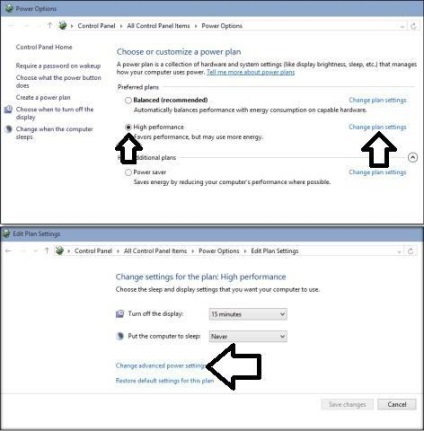
A beállítások a jelenlegi terv van egy speciális területen, felelős a számítógépet alvó üzemmódba. Hogyan tilthatom le alvó üzemmódban a Windows 10? Igen, csak a vonal közelében szeretne eltávolítjuk a kullancsot, és a módosítások mentéséhez.
Ha a hibernálás is szükség van, felmerül a kérdés, hogyan kell változtatni az idő a hibernáció. Kiigazítás ugyanabban a részben a kijelző a pályáról. A speciális beállítások, akkor azt az időtartamot a rendszer inaktív, ami után le lesz merevlemezeket. Felélesztés a Windows 10 hajtható végre a megnyilvánulása a műveleteket (billentyűk, egér, érintőképernyő notebook - megkezdik a fedél, stb ...).
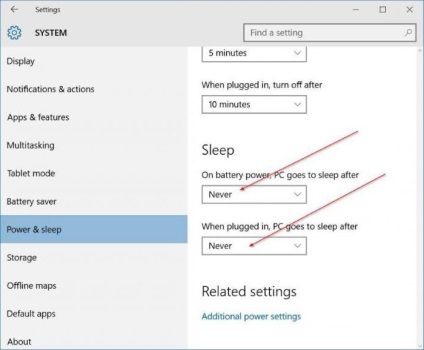
Beállítás is lehet a paraméterek alkalmazása révén egy szakasz a főmenüből a „Start”, amely a második változata a „Control Panel”.
A Windows 10 nem tér vissza alvó módból: Tilt Gyorsindítás
Azonban a fenti lépéseket, amikor szükséges, hogy a hibernálás kötelező jelleggel, a segítség nem mindig, mint egy számítógép vagy laptop irigylésre méltó szívóssággal „felébredni” nem akar.
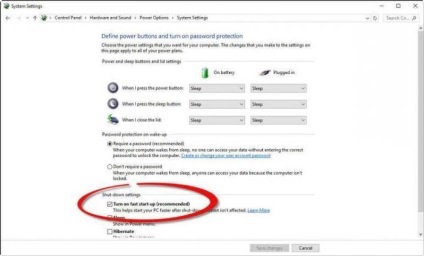
Ahhoz, hogy ezek a problémák megszűnjenek, ugyanabban a szakaszban kell használni hatóirányának a bekapcsoló gombot található a bal oldalon a képernyő. Saját belátása szerint, a gombot vagy cselekvés a fedél akkor kapcsolja ki az összes mezőt, de ami a legfontosabb - a vonal által javasolt felvétele Quick Start paraméterek shutdown el kell távolítani a „madár”, majd mentse a változtatásokat.
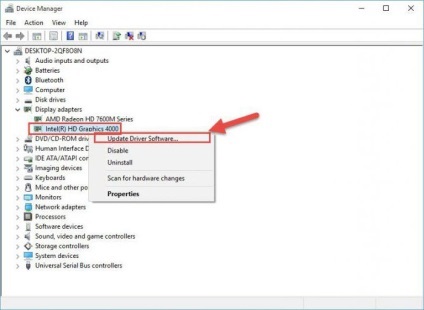
Itt meg kell találni a grafikus kártya jobb gombbal helyi menüt, és használja a vonalat meghajtó frissítéseket. Meg kell adnia az automatikus keresést. Maga a rendszer megtalálja a leginkább releváns adatokat, és frissítse őket.
Könnyen lehet, hogy az illesztőprogram telepítéséhez, bár tervezték, hogy a tizedik verziójú Windows azonban nem felel meg a műszaki követelményeknek a rendszer, vagy egyszerűen csak, hogy rosszul. Ebben az esetben, akkor visszaállíthatja a járművezetőt, hogy már telepítve van az előző ( „hét” vagy „nyolc”).
Ehhez állítsa be a frissítések vezetők, mint a korábbi helyzet, hanem az automatikus telepítést, meg kell adnia a keresést a vezetők a helyi számítógépen. Miután egy sikeres keresési és telepítési újra kell indítani a terminál.
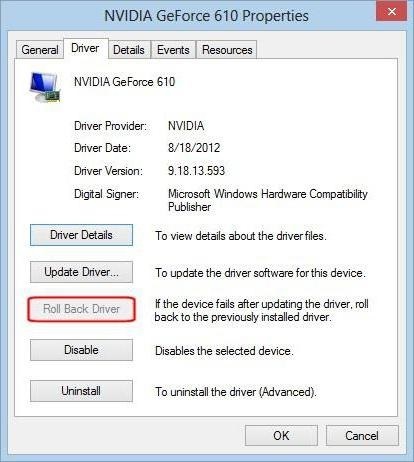
Van egy speciális rollback gombra. Tolja előre a végén a folyamatot, és indítsa újra a rendszert.
használata MEI
Ha ezek után ezek az intézkedések a Windows 10 nem tér vissza alvó módból, akkor kell figyelni, hogy olyan komponenseket, mint az Intel Management Engine Interface, vagy inkább - annak változata.
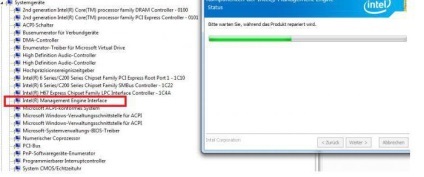
A gyártó honlapján a letöltések (downloadcenter.intel.com) az illesztőprogramok listája megtalálni az egyik, hogy a telepítéshez szükséges, figyelembe véve a rendszer kapacitását, és töltse le. A kicsomagolás után az archívumban kell következetesen be szerelők mappa - ME_SW_MSI - Production. A legújabb katalógus SetupME.exe telepítő fájlt kell futtatni rendszergazdai jogosultságokkal, várja meg, amíg a telepítési folyamat, és újraindít. A probléma eltűnik.
helyett egy epilógus
Továbbra is hozzátenni, hogy ez nem minden eltérés okait az ilyen típusú, valamint egy listát a lehetséges megoldást a problémára. Azt is meg kell figyelni, hogy a pótlólag telepített segédprogramok vagy programokat, amelyek hozzáférhetnek energiagazdálkodási beállításokat. Leggyakrabban ez a kapcsolódó közművek nem szabványos multimédia billentyűzetek vezérlőpanel fejlett funkciók grafikus kártyák (többnyire ATI Radeon és NVIDIA), néhány kiegészítéssel, hogy a hang, nem számítva a bonyolult speciális számítógépes programokat. Nagyon valószínű, hogy a problémát meg lehet bennük lévő. Ezért javasoljuk, hogy ellenőrizze a beállításokat, ha a méréshez érdekében a probléma továbbra is fennáll, az ilyen kiegészítőket kell távolítani minden (szélsőséges esetben - letölteni az újabb verzió).
Szintén figyelni néhány program-optimalizáló. Gyakran ők is modulok automatikus teljesítmény-beállításokat, amelyek eltérnek telepíthető Windows alapértelmezés szerint.
Végül, hogy a notebook, hogy a helyhez kötött terminálok, a képtelenség, hogy kilépjen a hibernálásból társítható túlmelegedés tápegység vagy akár elzáródása kapcsolatokat. Lesz kell tartani, hogy a teszt felismerése problémák. Ha kiderül, hogy neki, hogy valami nem stimmel, ezért a legjobb, hogy cserélje ki az egységet.
És persze, nem jelentett problémát, a fizikai réteg jár az alaplap, mert még egy kis eltérés a kapcsolatok telepítésekor a készülék akkor is okozhat a különböző problémák a rendszerrel kapcsolatos tápegység.
